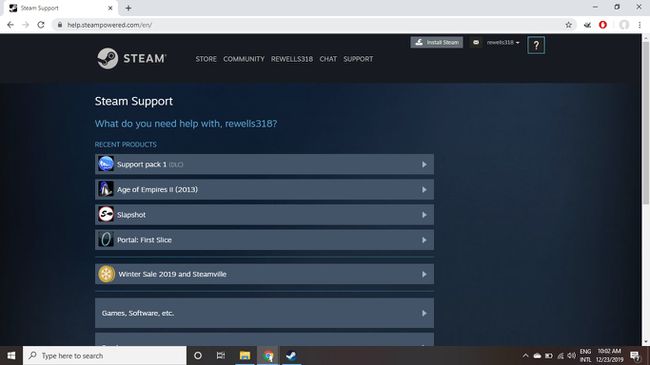Cum se instalează DLC pe Steam
Dacă jucați vreodată jocuri pentru computer, atunci probabil că veți dori să știți cum să instalați Conținut descărcabil (DLC) pe Aburi. Multe jocuri oferă DLC ca achiziții în aplicație, dar puteți achiziționa și DLC direct de la Steam sau puteți utiliza o cheie de produs achiziționată în altă parte.
Instrucțiunile din acest articol se aplică clientului desktop Steam pentru Windows, Mac, și Linux.
DLC pe Steam
Conținutul descărcabil este conținut suplimentar pe care jucătorii îl pot descărca după achiziționarea unui joc. DLC-ul poate include niveluri suplimentare, funcții noi și extra cosmetice, cum ar fi ținute și skin-uri ale personajelor. Steam colaborează cu dezvoltatorii de jocuri pentru a oferi DLC în magazinul său online.
Cele mai multe DLC achiziționate de la Steam se instalează automat, dar unele jocuri necesită autorizarea DLC printr-o aplicație terță parte. Alte jocuri necesită un cod de verificare pentru a activa DLC.
Cum să descărcați DLC pe Steam
Pentru a cumpăra și instala DLC direct de pe Steam:
-
Lansați clientul Steam și selectați Bibliotecă.
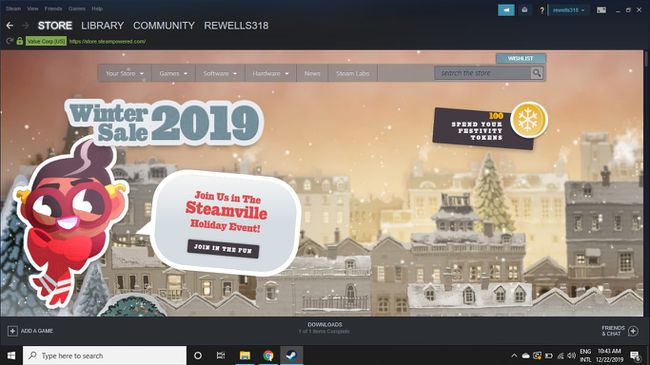
-
Selectează jocul tău în coloana din stânga.

-
Selectați Pagina magazinului.

-
Derulați în jos și selectați DLC-ul pe care îl doriți Conținut pentru acest joc.
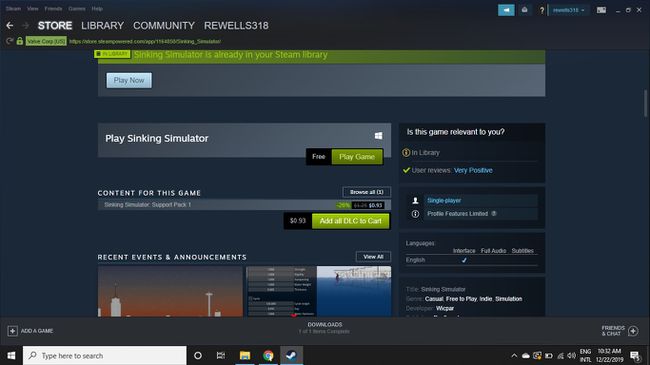
-
Finalizați achiziția, apoi selectați Instalați conținut pe pagina de chitanță.
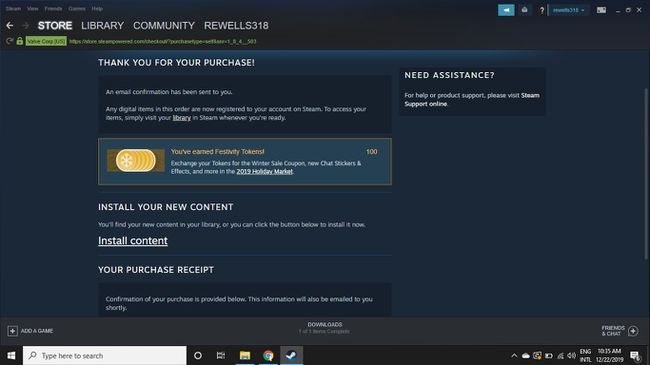
Cum să gestionezi DLC pe Steam
Acum, când selectezi jocul din Biblioteca ta, vei vedea o secțiune DLC. Selectați Gestionați DLC-ul meu pentru a activa sau dezactiva conținutul suplimentar.

O altă modalitate de a vă gestiona DLC-ul în Steam este să faceți clic dreapta pe joc și să selectați Proprietăți. În meniul Proprietăți, selectați DLC pentru a vedea toate DLC-urile instalate pentru joc.
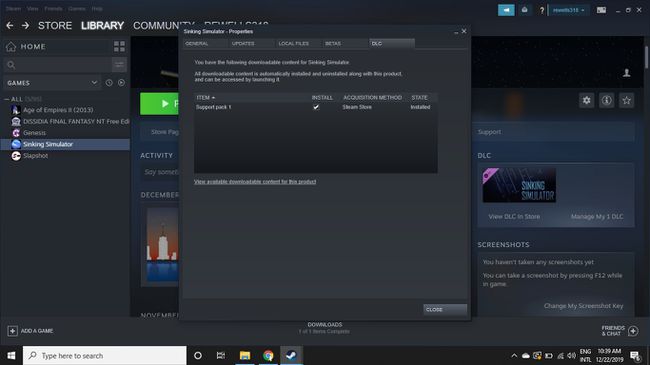
Cum se instalează DLC pe Steam cu o cheie de produs
Cheile Steam pot fi achiziționate de la diverși furnizori și funcționează ca cheile de produs tradiționale, care sunt ambalate cu copii fizice ale jocurilor. Dacă achiziționați un joc cu DLC dintr-un magazin, cheia pentru DLC poate fi tipărită pe destinatarul dvs. sau pe un card special inclus în carcasa jocului. Uneori, atunci când cumpărați conținut de la Steam sau de la alți retaileri online, dezvoltatorul vă va trimite un e-mail cu o cheie de produs.
Atenție la site-urile web care oferă chei de produs „gratuite” pentru Steam. Astfel de site-uri conțin adesea malware care poate colecta datele dumneavoastră private.
Pentru a activa DLC pe Steam cu o cheie:
-
Lansați clientul Steam și selectați Adăugați un joc în colțul din stânga jos, apoi selectați Activați un produs pe Steam în fereastra pop-up.
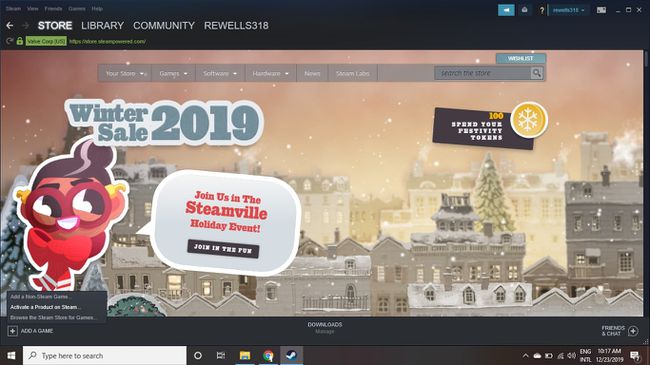
-
Selectați Următorul, apoi acceptați acordul de abonat Steam.

-
Introduceți cheia sub Codul produsului și selectați Următorul pentru a instala conținutul.
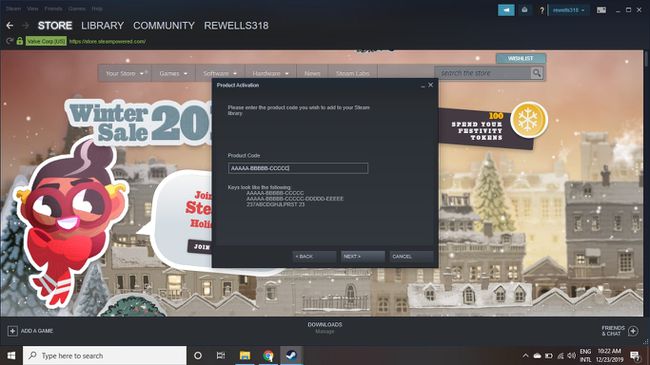
Cum să depanezi DLC pe Steam
Dacă DLC-ul dvs. Steam nu este instalat imediat, verificați e-mailul pentru a vă asigura că nu sunt necesari pași suplimentari pentru a activa conținutul, apoi încercați acești pași în ordine:
-
Verifică-ți descărcările. Accesați pagina Descărcări pentru a vedea dacă descărcarea este încă în curs. Dacă descărcarea este blocată sau dacă instalarea a avut succes, DLC-ul încă nu funcționează, treceți la pasul următor.
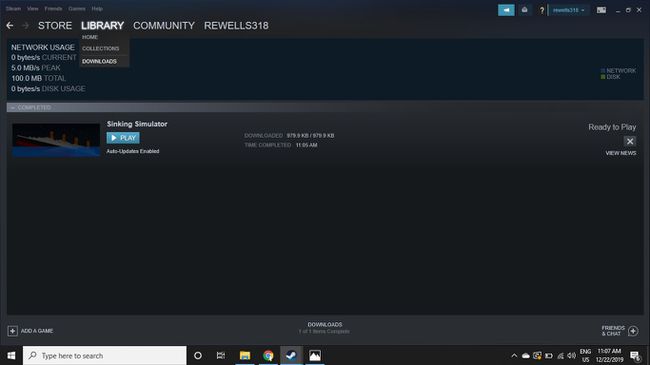
-
Reporniți clientul Steam. Selectați Aburi > Ieșire în colțul din stânga sus, apoi redeschideți programul.
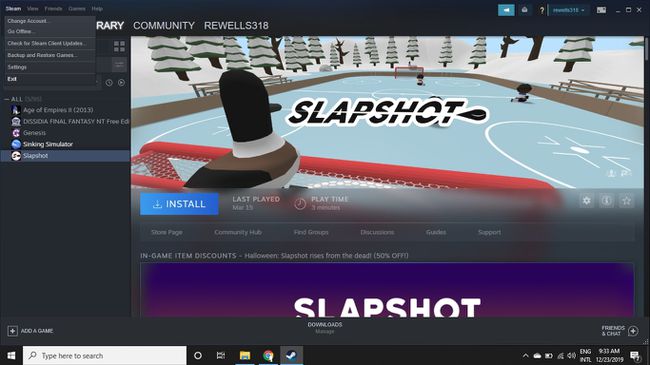
-
Reconectați-vă la serverele Steam. Selectați numele de utilizator în colțul din dreapta sus, apoi selectați Deconectați-vă de la cont. Clientul Steam se va închide și trebuie să furnizați parola pentru a vă conecta din nou.
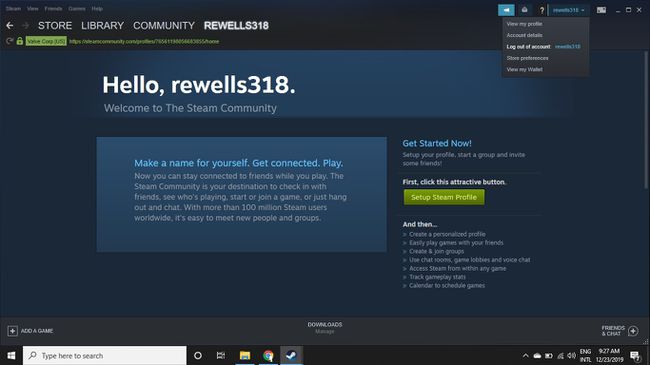
-
Reporniți computerul. Repornirea sistemului poate rezolva adesea problemele de instalare a software-ului.
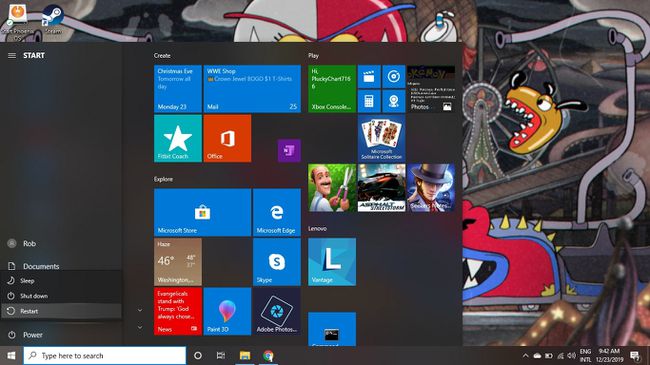
-
Validați fișierele jocului. Deschideți meniul Proprietăți pentru joc și selectați Fisiere locale fila, apoi selectați Verificați integritatea fișierelor de joc. Steam va repara automat orice fișiere care au nevoie.
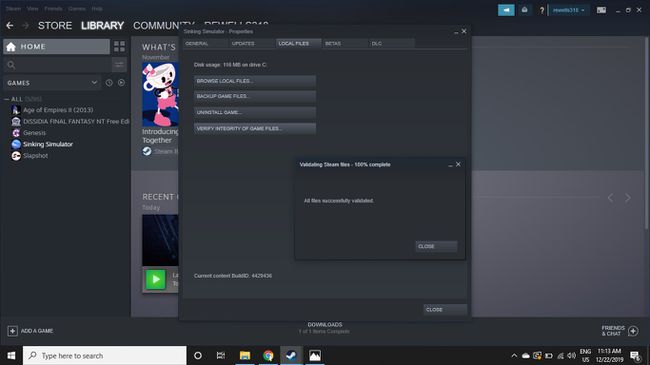
-
Verificați Centrul comunitar. Vedeți dacă altcineva a raportat probleme similare pe pagina comunității jocului. Dacă da, probabil veți găsi sugestii despre cum să remediați problema.
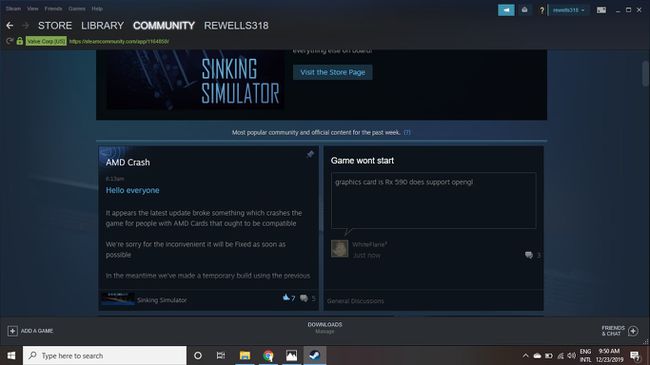
-
Așteaptă un pic. Uneori, serverele Steam sunt copleșite, așa că trebuie doar să ai răbdare. Puteți verifica Stare Steam site-ul web pentru a vedea cum este traficul în regiunea dvs.
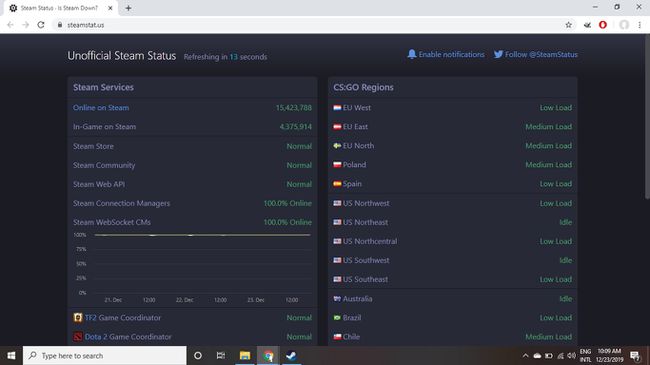
-
Raportați problema la Steam. Dacă DLC-ul dvs. încă nu funcționează, vizitați Pagina de asistență pentru clienți a Steam. Conectați-vă la contul dvs. și selectați conținutul cu care aveți probleme pentru ajutor suplimentar.